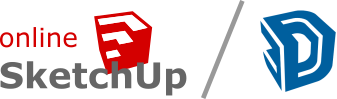FAQ – často kladené otázky
Zde najdeme odpovědi na nejčastější dotazy, které se týkají SketchUpu a jeho používání v praxi.
O B S A H :
– Nejde použít plugin u novější verze SketchUpu
– Jaké jsou verze SketchUpu
– ZPOMALENÍ práce ve SketchUpu, velikost výkresu je neustále VĚTŠÍ
– Jemnější práce ve SketchUpu
Nejde použít plugin u novější verze SketchUpu
Problém je nejčastěji v tom, že jste používali plugin zdarma a autor tohoto pluginu neudělal aktualizaci pro novější verzi SketchUpu.
Pokud používáte placený plugin, tak je zde velká pravděpodobnost, že tento plugin bude aktualizován i pro novější verzi SketchUpu.
Jaké jsou verze SketchUpu
V současné době existuje několik verzí SketchUpu a to:
PRO – je plnohodnotná verze programu SketchUp, která slouží pro komerční použití.
Make – je bezplatná verze programu SketchUp určená pro domácí nebo nekomerční použití.
Viewer – je pouze “prohlížečka” pomocí které je možné prohlížet modely vytvořené ve SketchUpu.
PRO Mac – tato verze je profesionální, určená pro operační systém OS X (Apple).
Tyto jednotlivé verze SketchUpu je možné stáhnout na webu www.cadsys.cz
ZPOMALENÍ práce ve SketchUpu, velikost výkresu je neustále VĚTŠÍ
Je to totiž tím, že SketchjUp si pamatuje i ty objekty, které jsme do modelu vložili a následně smazali. Můžete se klidně podívat do dialogového okna Components (v horním menu vybereme View => Components). V tomto okně najdete i smazané objetky, které již ve výkrese nepoužíváme.
Jaké je jednoduché řešení?
Po nějakém čase si vše překopírujeme do úplně prázdného výkresu. To znamená že si SketchUp pustíte současně dvakrát – jednou s aktuálním modelem na kterém pracujeme – podruhé s úplně prázdným výkresem. V aktuálním modelu označíte (nástroj šipka) vše co si přejete překopírovat do prázdného výkresu a následně v tento okamžik použijeme klávesové zkratky CTRL + C. Dále se přepneme do prázdného výkresu, kde vložíme všechny označené objekty pomocí klávesové zkratka CTRL + V a provedeme uložení.
Následně uvidíme, že nyní tyto dva výkresy (starý a nový) budou mít jinou velikost. Samozřejmě, že menši bude mít ten nový výkres.
Další problém je v tom pokud tvoříme celý byt (dům) v jednom modelu, že jsme použily při tvorbě kuchyně moje skříňky SSZ. Tyto skříňky mají větší velikost, protože obsahují spoustu kombinací, které nastavujeme pomocí Components Option (Vlastnosti komponenty).
Moje doporučení je takovéto: pro celý byt bych nakreslil 3D půdorys a následně bych si tento půdorys rozkopírovat do více samostatných výkresů a v každém samostatném výkresu bych do půdorysu vytvořil jednu místnost. To znamená zvlášť kuchyň, zvlášť obývací pokoj, zvlášť koupelnu a podobně.
Plynulost pohybu ovlivňuje i výkon počítače
Musím také uvést, že plynulost pohybu u velkých modelů je závíslá na výkonu počítače. Jaký má procesor, operační paměť RAM, grafickou kartu apod.
Jemnější práce ve SketchUpu
Pro jemnější práci ve SketchUpu je možné provést toto nastavení…
Jdeme v horním menu do Window => Model Info => a zde přejdeme na záložku Units (Jednotky). Nastavení provedeme dle obrázku níže.
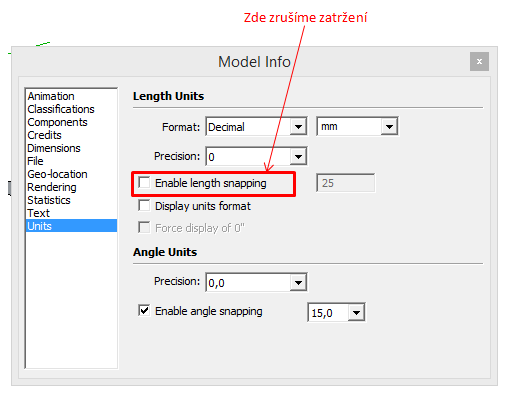
Pokud zrušíme zatržení u Enable lenght snapping (umožnit přichytávání), tak dostaneme daleko jemnější nastavení pro SketchUp.
Další návody pro SketchUp:
Seznam všech kapitol najdete po kliknutí zde …
[spider_facebook id=”1″]